Ka hel erayga sirta ah ee WiFi gudaha Windows 10 Adigoo isticmaalaya CMD
Miyaad(Did) illowday mid ka mid ah furayaashaaga WiFi ? Ma u baahan tahay inaad isla markiiba gasho?
Adigoo isticmaalaya amarka degdega ah ( CMD ), waxaad arki kartaa liiska shabakad kasta oo wireless ah oo uu kumbiyuutarkaagu waligiis ku xiray iyo ereyadooda sirta ah.
Maqaalkani wuxuu faahfaahinayaa sida aad u heli karto erayga sirta ah ee WiFi ama aad u bedesho goobaha WiFi adoo isticmaalaya (WiFi)CMD .

Waxa kale oo aanu samaynay muuqaal kooban oo YouTube -ka ah kaas oo dulmaraya qaar ka mid ah macluumaadka hoos ku qoran haddii aanad jeclayn akhrinta qoraallo badan. Hubi inaad hubiso oo aad iska(check it out) diiwaangeliso walaasheen kanaalka Tips Tech Online YouTube channel(Online Tech Tips YouTube channel) !
WLAN Profile
Waxaa jira waqti ay isticmaalayaasha sida naftaada iloobaan eraygaaga sirta ah ee WiFi . Tani waxay u dhacdaa si ka badan inta aad u malaynayso. Iyada oo router- yada WiFi(WiFi) ay si aan joogsi lahayn u shaqeeyaan isla markaana isku xidhka WiFi ay si toos ah isu taagayaan, waxa jirta sabab aad u yar oo aad u xasuusan karto furaha WiFi ee adag.(WiFi)
Isticmaalayaasha qaarkood waxay ku dabayshaan iyagoo isticmaalaya ereyo sir ah oo sugan oo ka kooban xarfo random kuwaas oo aad u fudud in la iloobo. Kuwo kale waxay(Others) sii wataan isticmaalka random-ka ay siisay ISP- gooda .
Si kastaba ha ahaatee, looma baahna in la argagaxo weli. profile-ka WLAN waxa la abuuraa mar kasta oo isticmaalayaashu galaan aqoonsiga WiFi oo ay samaystaan xidhiidh cusub. Muuqaalka Wifi-kaas waxaa(WiFi) ku jira macluumaadka lagama maarmaanka ah sida magaca shabakadda, dejinta, iyo erayga sirta ah.
Waxaan ku dhufan doonaa shabakadahan profiles iyada oo loo marayo isla markiiba amarka. Habkani wuu shaqayn doonaa iyada oo aan loo eegin haddii aad hadda ku xidhan tahay shabakadda WiFi ee aad isku dayayso inaad gasho iyo inkale. Si kastaba ha ahaatee, kombayutarkaagu waxay ahayd inuu ku xidhmo shabakada WiFi -ga wakhti hore ugu yaraan hal mar.
Isticmaalka CMD si aad u hesho furaha WiFi-ga
Waa kuwan sida loo helo erayga sirta ah ee WiFi adoo isticmaalaya amarka degdega ah:
Fur dhaq-dhaqaaqa amarka adigoo furaya Run (Windows + R) oo ku qor CMD . Ku dhufo Gelida(Enter)

Xusuusin:(Note:) Haddii kale, waxaad isticmaali kartaa Search oo ku qor CMD . Midig ku dhufo Command Prompt oo dooro Maamulaha Orod(Run As Administrator) .
Ku qor khadka taliska oo ku dhufo Enter :
NETSH WLAN SHOW PROFILE
Waxaad arki doontaa liiska profile-yada WLAN ee ku kaydsan PC-ga. U fiirso magaca shabakada aad rabto inaad sahamiso.

Ku qor amarka soo socda oo ku beddel "WIFI" magaca shabakada.
NETSH WLAN SHOW PROFILE WIFI KEY=CLEAR

Dhammaystirka tillaabooyinkan si guul leh waxay kuu keenaysaa astaanta WLAN ee shabakadda aad rabto inaad ku xidho. Hoos(Scroll) u dhaadhac oo waxaad ka heli doontaa furaha sirta ah ee ku hoos jira goobta Content Key(Key Content) .
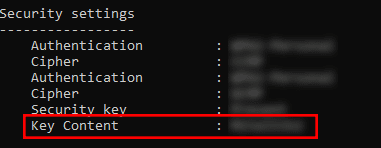
Cinwaannada MAC
Qalab kasta oo ku xidha shabakada WiFi waxa uu leeyahay (WiFi)nambar lagu aqoonsanayo inta badan loo yaqaan ciwaanka MAC . Iyo halka teknoolajiyada shabakadaha qaarkood ay ku tiirsan yihiin MAC si ay u shaqeeyaan, qaar ayaa u isticmaala si ay ula socdaan dadka ama u xaddidaan gelitaanka.
Tani waa arrin ka weyn isticmaalayaasha mobilada. Tusaale ahaan, qaar ayaa isticmaala qalab gaar ah si ay u galaan ciwaanka MAC ee taleefoonka marka dhibbanayaashu ay ka boodaan shabakad kale. Tani waxay ka dhigan tahay in tillaabooyinkaaga la raadin karo si loo arko meesha aad joogtay.
Jebintan gaarka ah waxaa looga hortagi karaa iyadoo la beddelo cinwaankaaga MAC .
Beddelida Cinwaanka MAC
Si dhow ugu fiirso astaantaada WLAN Haddii kala-soocidda MAC la rogo, waxay suurtogal tahay in cinwaankaaga MAC uu u nugul yahay la socodka. Tixgeli inaad beddesho ciwaanka MAC -ga oo ah cabbir dheeraad ah oo lagu ilaalinayo sirtaada.

Waa kan sida aad u bedesho cinwaankaaga MAC(change your MAC address) Windows:
Tag Guddiga Xakamaynta(Control Panel) > Shabakadda iyo Xarunta Wadaagga(Network and Sharing Center) > Beddel Hababka Adaptarka(Change Adapter Settings) .
Midig ku dhufo(Right-click) shabakada aad rabto inaad habayso oo dooro Guryaha(Properties) . Daaqad cusub ayaa soo bixi doonta

Daaqadda cusub, dhagsii Configure .
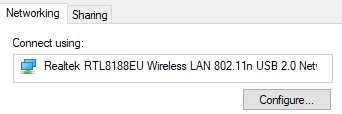
Tag tab Advanced . Goobta Hantida(Property) , dooro Ciwaanka Shabakadda (Network Address ) ama Ciwaanka Maxaliga ah ee Maamulka(Locally Administered Address) .

Xusuusin:(Note:) Haddii aadan heli karin ikhtiyaarka Ciwaanka Shabakadda(Network Address) , waxaa jira barnaamijyo dhinac saddexaad ah oo aad isticmaali karto si aad u bedesho cinwaanka MAC .
Goobta Qiimaha(Value) , ku qor cinwaanka MAC cusub . Guji OK marka aad dhammayso si aad uga baxdo Ku raaxayso!
Related posts
Sida loo joojiyo WiFi adoo isticmaalaya CMD ama Powershell gudaha Windows 10
Ka hel erayga sirta ah ee WiFi ee la ilaaway gudaha Windows 10
Sida loo furo faylasha DDS gudaha Windows 10
U oggolow Habka Ciyaarta si uu u fududeeyo waxqabadka gudaha Windows 10
Fiidiyowga iyo Muusiga ugu soo qulquli Console-kaaga Xbox Windows 10
Sida dib loogu dajiyo Settings Policy Security Security in Default in Windows 10, 8, 7, Vista, XP
WiFi waxay sii wadaa inay ka goyso gudaha Windows 10 [XALIYAY]
Sida loo hagaajiyo "Faylka Maktabadda iTunes Laguma Badbaadin karo" gudaha Windows 10
4 siyaabood oo aad ku heli karto faylal waaweyn gudaha Windows 10
Sida dib loogu dajiyo Settings Policy Group on Windows 10
Trend Micro Password Manager for Windows 10 PC
Sida loo tafatiro Registry ka Command Prompt in Windows 10
Sida loo furo Torrent Files on Windows 10 iyo Mac
WiFi ku xidhan, laakiin ma jiro wax internet ah oo Windows 10 ah
Sida loo sameeyo Picture Password gudaha Windows 10
Hagaha kama dambaysta ah ee HDG ee qaadista Screenshots gudaha Windows 10
Sida loo hagaajiyo TCP/IP Settings gudaha Windows 10
Sida loo joojiyo Adeegga Daabacaadda Daabacaadda ee Windows 10
Sida loo cabbiro xoogga signallada WiFi gudaha Windows 10
Sida loo soo saaro Taariikhda WiFi ama Warbixinta WLAN gudaha Windows 10
